Hvis du bruker en Virgin Media Router og ønsker å tilpasse noen av innstillingene, må du virkelig kjenne til Loggin -trinnene i Virgin Media Router. Når du har lært hvordan du har tilgang til ruterinnstillingene dine, er det ganske enkelt å endre Wi-Fi-passordet, å sette opp et nytt nettverksnavn eller et eget gjestettverk for dine venner og besøkende.
Virgin Media bruker Super Hub 1, 2 eller 2AC eller Hub 3 eller Hub 4, men uansett hvilken du bruker påloggingsprosessen er stort sett den samme.
Så la oss se hvordan du logger inn på ruterinnstillingene dine.
Hvordan logge på Virgin Media Router - en detaljert guide
Du trenger ikke å være et geni for å få tilgang til ruterinnstillingene. Bare følg instruksjonene som er gitt i denne artikkelen, så får du tilgang til ruteren Admin Dashboard om noen minutter.
Før du logger inn, sjekk disse to tingene
For å lykkes er det to ting du trenger å gjøre:
1. Koble til nettverket enten ved hjelp av den trådløse tilkoblingen eller nettverkskabelen. Selvfølgelig vil enheten du bruker for å koble kreve en eller annen måte å koble til, men dette er noe som må gjøres. Hvis enheten ikke er tilkoblet, vil du ikke være i stand til å logge inn på ruterinnstillingene.
2. Få innloggingsdetaljer for Virgin Media Router - Standard IP -adresse og passord. Alle rutere kommer med disse standard påloggingsinformasjon som er satt opp på fabrikken. Du kan finne dem i brukerhåndboken eller skrevet ut på en etikett som vanligvis er plassert på baksiden eller bunnen av ruteren.
Hva er Standard Virgin Media Router -påloggingsdetaljer?
Standard Virgin Media Router -påloggings -IP -adresse er https://192.168.0.1 (det er ikke nødvendig å skrive https: // fordi alle nettlesere i dag legger til det automatisk). Vær oppmerksom på at hvis modemmodus er aktivert i ruterinnstillingene, kan påloggings -IP være 192.168.100.1
Standardpassordet skrives ut på etiketten som innstillingspassord , og det genereres vanligvis tilfeldig. I noen tilfeller vil standardpassordet være Changeme , så prøv den først hvis du ikke har klistremerket på ruteren.
Når du nå har alt klart, kan vi fortsette med påloggingstrinnene.
Trinn 1 - Åpne en nettleser på enheten din
Noen av nettleserne som er installert på enheten du bruker for å få tilgang til Virgin Media Router -innstillingene, kan brukes til dette. Vær oppmerksom på at vi ikke besøker et live nettsted, så det spiller ingen rolle om internettforbindelsen vår fungerer eller ikke. Bare start nettleseren og gå til neste trinn.
Trinn 2 - Skriv inn Virgin Media Router Logg inn IP -adresse i URL -linjen
Vi har allerede sagt at Virgin Media standard IP er 192.168.0.1. Skriv inn denne IP -en i nettleserens URL -linjen og trykk på ENTER -knappen på tastaturet eller riktig knapp på skjermbildet for smarttelefon eller nettbrett.
Hvis IP -en er riktig, åpnes et nytt vindu. Hvis ingenting skjer eller du får en feilmelding, sjekk om IP -en vi har gitt er riktig . Kanskje du, din ISP eller noen andre har endret den tidligere.
VIKTIG: I tilfelle du har aktivert modemmodus i innstillingene før påloggings -IP -en kan være 192.168.100.1 , så prøv den hvis 192.168.0.1 ikke utløser påloggingssiden.
Trinn 3 - Skriv inn brukernavnet og passordet når du blir spurt
Når det nye vinduet åpnes, hvis du logger for første gang eller du ikke har endret det, må du oppgi standard Virgin Media -passord.
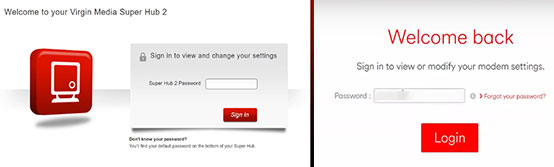
Vær oppmerksom på at passordet er case følsomt, så vær forsiktig når du skriver det. I tilfelle Standard Virgin Media Router påloggingspassord har blitt endret i det siste, må du også logge inn med den tilpassede i stedet. Standardinnstillingspassordet kan brukes igjen i tilfelle du glemmer den tilpassede påloggingsinformasjonen, etter at du har tilbakestilt Virgin Media Router til fabrikkinnstillinger .
Trinn 4 - Klikk Neste, pålogging eller logg på
Avhengig av huben du bruker, bør du nå klikke på neste, logge inn eller logge på knappen. Etter det kan du enkelt endre ruterinnstillingene.
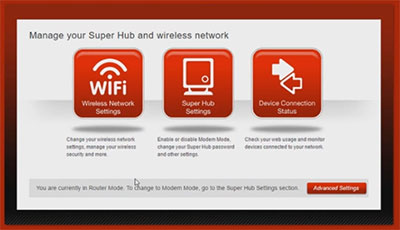
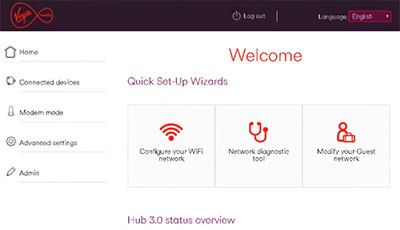
Anbefalt lesing: Virgin Media Router Flashing Green (feilsøking)
Rask sikkerhetstips
Noe av det første vi anbefaler å endre i innstillingene er ruteradministratorpassordet . Årsaken til dette er fordi alle som er koblet til hjemmenettverket ditt kan få tilgang til ruterinnstillingene uten autorisasjon hvis han eller hun kjenner dette passordet. Og for å finne det tar det bare en titt på klistremerket på ruteren.
Av denne grunn, når du logger deg på Hub 3 eller 4, klikker du på admin i venstre meny og deretter på Endre passord . Der kan du endre ruteradministratorpassordet. Ikke glem å lagre endringene og viktigst av alt, lagre det nye passordet et sted trygt. I tilfelle du glemmer det, må du tilbakestille ruteren til fabrikkinnstillingene.
Et annet raskt sikkerhetstips er å deaktivere WPS på ruteren din . Denne knappen lar alle koble seg til nettverket ditt med en enkel trykk på en knapp uten autorisasjon.
Endring av nettverksnavnet og trådløst passord er noe vi normalt bør gjøre når vi setter opp ruteren. Det anbefales også å endre WiFi -passordet fra tid til annen og alltid sette opp et sterkt og unikt passord.
Vi håper du har klart å gå gjennom Virgin Media Router -påloggingstrinnene uten problemer, og vi anbefaler på det sterkeste å bruke sikkerhetstipsene som er foreslått i artikkelen hans. Nå kan du nyte det trådløse hjemmenettverket.
